ゴールデンウィークは写真を撮りに出かけた方も多いのではないでしょうか。
明るさやホワイトバランス、水平がずれてしまった画像がもしあればSILKYPIXで簡単に調整できます!

サンプルRAWデータをダウンロードして実際に体験できます。
今回の記事の印刷用PDFデータも入っておりますのでご活用ください。
サンプルRAWデータのダウンロードはこちら
ファイル名:SampleRAW019.zip
ファイルサイズ:56M
ソフトをまだお持ちでない方はこちらから30日間無料お試し版をダウンロードいただけます。
ダウンロード
調整前
データを開いたままの状態です。まずここで調整の目標を決めます。
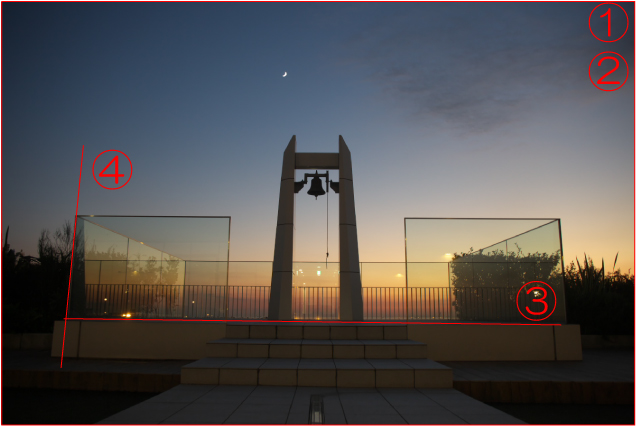
①もう少し明るく夕焼けの明るさに露出を引っ張られ、少し露出不足。
②色の濁りを取る写真全体の色味が濁っている。もう少し鮮やかに仕上げたい。
③写真の傾きを補正する写真が少し左下がりに傾いているので水平を真っ直ぐに補正したい。
④垂直の歪みを補正する遠近感により、垂直が傾いて見えるので真っ直ぐに補正したい。
空のグラデーションがきれいな夕焼けのカットです。カメラのオート機能任せではなかなかイメージ通りの仕上がりにならない場合が多いのでRAW現像で仕上げていきましょう。
露出補正
写真全体の明るさを調節します。(もう少し明るく)
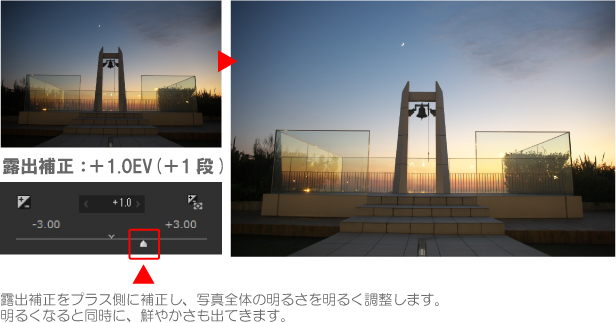

露出を明るくしすぎると、夕暮れの雰囲気を損なってしまいます。また、明るい空の部分も色が抜けて白とびしてしまいますので、注意しながら補正量を決めてください。
ホワイトバランス(テイストを選択)
ホワイトバランステイストから、空の青や夕焼けのオレンジが一番クリアに見えるものを選択します。ホワイトバランスを調整する事で色の濁りが緩和され、鮮やかな色調になります。
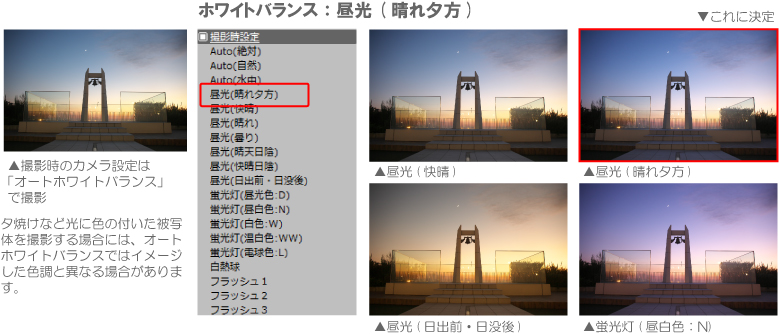
ホワイトバランス(微調整)
WB微調整を使い、イメージの色調になるようにさらに追い込んでいきます。
WB微調整はカラーサークル上で指定した色調にホワイトバランスを調整する機能です。
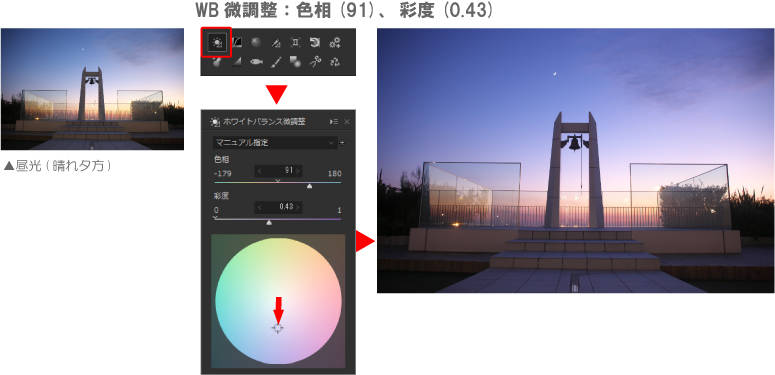
空の高い部分の青の濁りがさらに取れるように調節します。
作品制作におけるホワイトバランスでは正解は無いので、皆様がイメージする色調を自由に探してみてください。
カラー(彩度)
鮮やかさを強調するために、「カラー」から「彩度」を高く設定します。
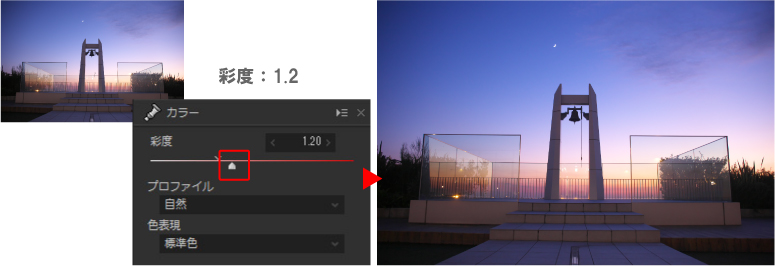
彩度を高くすると鮮やかになりますが、高く設定しすぎると、不自然な感じになり、リアリティを損なう可能性があります。必要に応じて適度に使用してください。
回転(傾きの補正)
回転ツールで微妙な傾きを補正します。
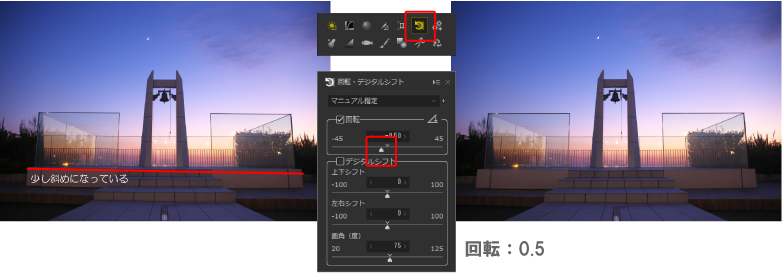
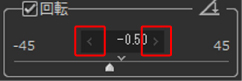
スライダーで微調整しにくい場合は、エディットボックスに左右にある「<」や「>」のボタンをクリックすると微調整しやすいでしょう。
デジタルシフト(遠近感の補正)
回転ツールで微妙な傾きを補正します。
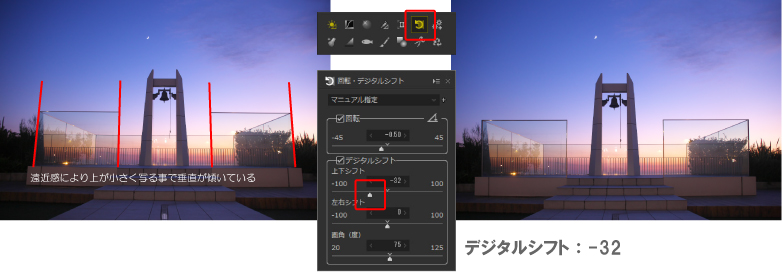
特に広角レンズを使用した場合に、遠くにあるものは小さく写ります。そのため、高い建物をローアングルで撮影した場合には、遠くにある上の方は小さく写ってしまうため、遠近感により垂直が傾いて写ってしまいます。この遠近感による傾きを補正するのがデジタルシフトです。
調整前/調整後
鮮やかな色調になったと共に、傾きの補正により、完成度が高まりました。
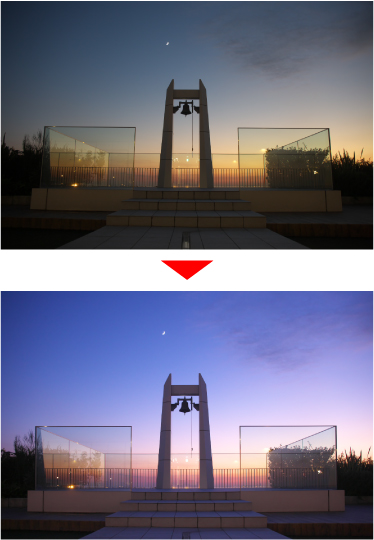
サンプルRAWデータをダウンロードして実際に体験できます。
今回の記事の印刷用PDFデータも入っておりますのでご活用ください。
サンプルRAWデータのダウンロードはこちら
ファイル名:SampleRAW019.zip
ファイルサイズ:56M
ソフトをまだお持ちでない方はこちらから30日間無料お試し版をダウンロードいただけます。
ダウンロード
